CloudLink unterstützt die Integration mit anderen Mitel- und Drittanbieteranwendungen, um die Bereitstellung von Benutzern in der CloudLink-Datenbank zu aktivieren und die Kommunikation zwischen lokalen Lösungen und funktionsreichen Cloud-basierten Anwendungen zu aktivieren.
- Standardmäßig ist die Chat-Integration für ein Kundenkonto immer aktiviert.
- Wenn einem Konto ein Abonnement für eine Anwendung zugewiesen ist und die Anwendung mit CloudLink nicht integriert ist, wird eine Warnmeldung angezeigt.
Hinzufügen einer Integration zu einem Kundenkonto
So fügen Sie einem Kundenkonto Integrationen hinzu:
- Greifen Sie die Integrationsseite zu, indem Sie einen der folgenden Schritte ausführen:
- Von der Seite Kontoinformationen aus:
Greifen Sie die Seite Kontoinformationen des Kundenkontos zu, indem Sie wie folgt vorgehen.
- Ein Mitel Partner muss auf der Seite Konten auf das Konto klicken.
- Der Kontoverwalter dieses Kontos muss im Navigationsmenü auf der linken Seite des Konsolen-Dashboards für Konten auf die Option Konto klicken.
Die Seite Kontoinformationen wird geöffnet und das Bedienfeld Integrationen wird in der unteren Hälfte der Seite angezeigt.
- Aus der Option Integration & Apps:
Klicken Sie im Navigationsmenü auf der linken Seite des Konsolen-Dashboards für Konten auf die Option Integration & Apps.
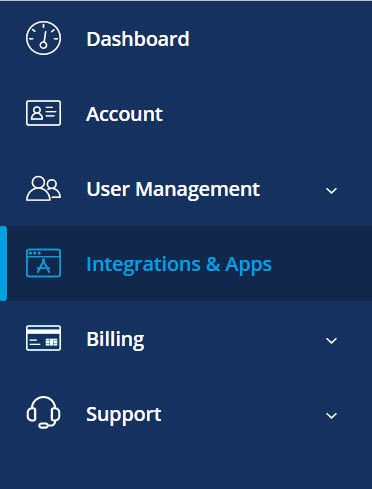
- Von der Seite Kontoinformationen aus:
- Klicken Sie im Bedienfeld Integration auf + Neue hinzufügen. Ein Popup-Bildschirm zeigt die verfügbaren Integrationen an.
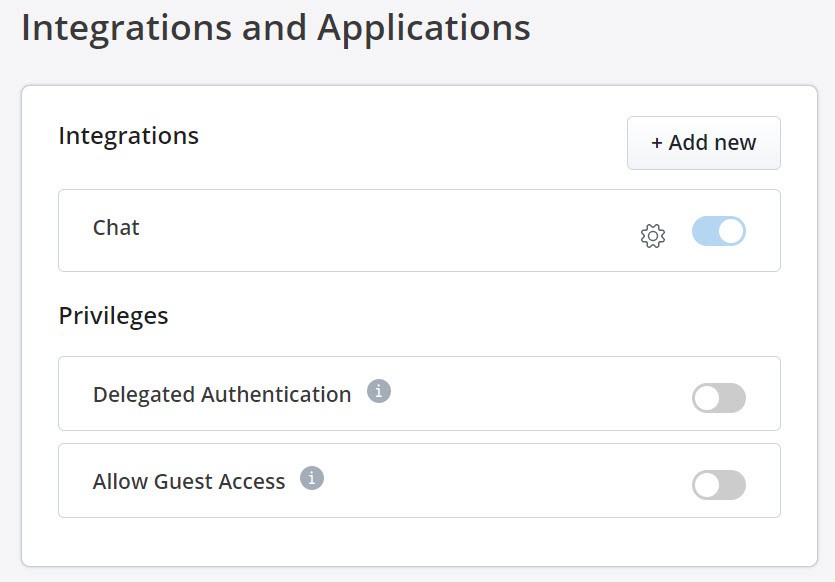 Note:
Note:Ein Mitel-Partner kann Integrationen im Partnerkonto nicht aktivieren, da die Integration für Partnerkonten nicht unterstützt wird. Um CloudLink in andere Anwendungen zu integrieren, muss ein Partner ein neues Kundenkonto erstellen und die Integration in dieses Konto ermöglichen. Mitel empfiehlt Ihnen, alle vorhandenen Integrationen im Partnerkonto zu deaktivieren, um die volle Funktionalität der Funktionen nutzen zu können. Weitere Informationen zum Partnerkonto finden Sie unter Anmelden als Mitel-Partner.
- Wählen Sie den Integrationstyp, den Sie hinzufügen möchten, indem Sie auf die entsprechende Registerkarte, Mitel o der Drittanbieter klicken:
- Auf der Registerkarte Mitel werden alle unterstützten Mitel-Integrationen angezeigt.
- Auf der Registerkarte Drittanbieter wird eine Liste der unterstützten Integrationen von Drittanbietern angezeigt.
- Klicken Sie auf die Schaltfläche Hinzufügen, die mit der Integration verknüpft ist, und klicken Sie auf Fertig.
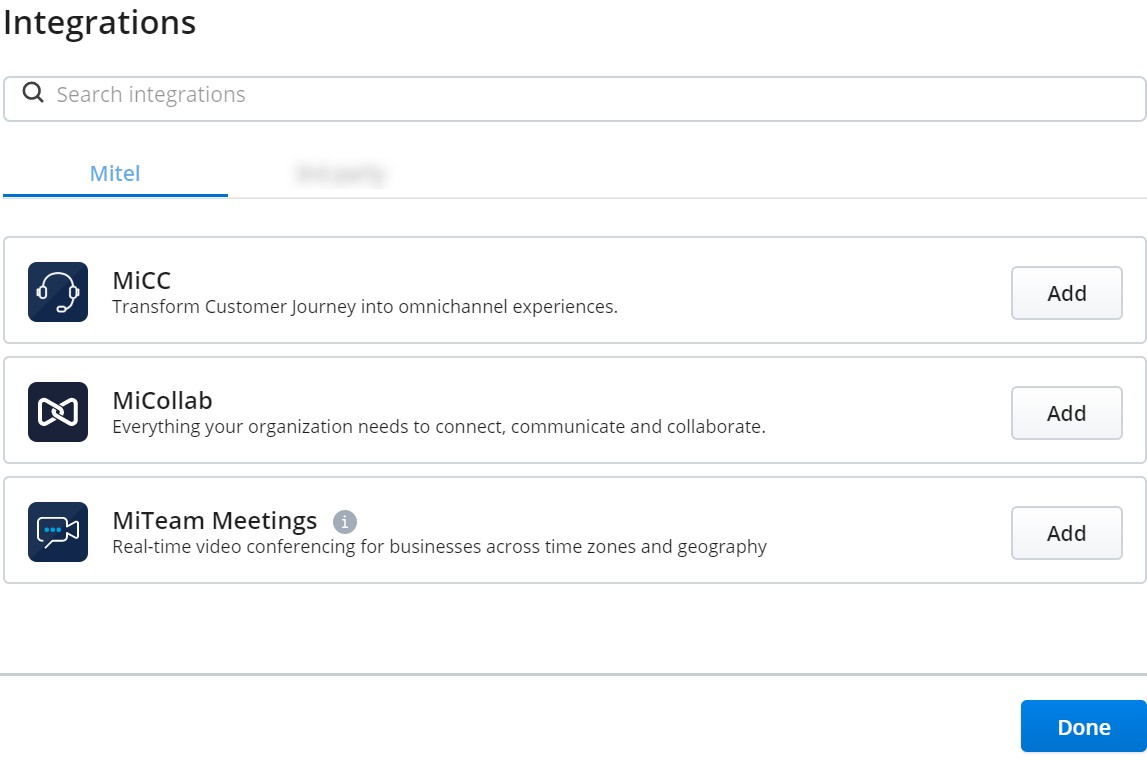
Die Integration wird zum Kundenkonto hinzugefügt und wird zum Bedienfeld Integrationenhinzugefügt.
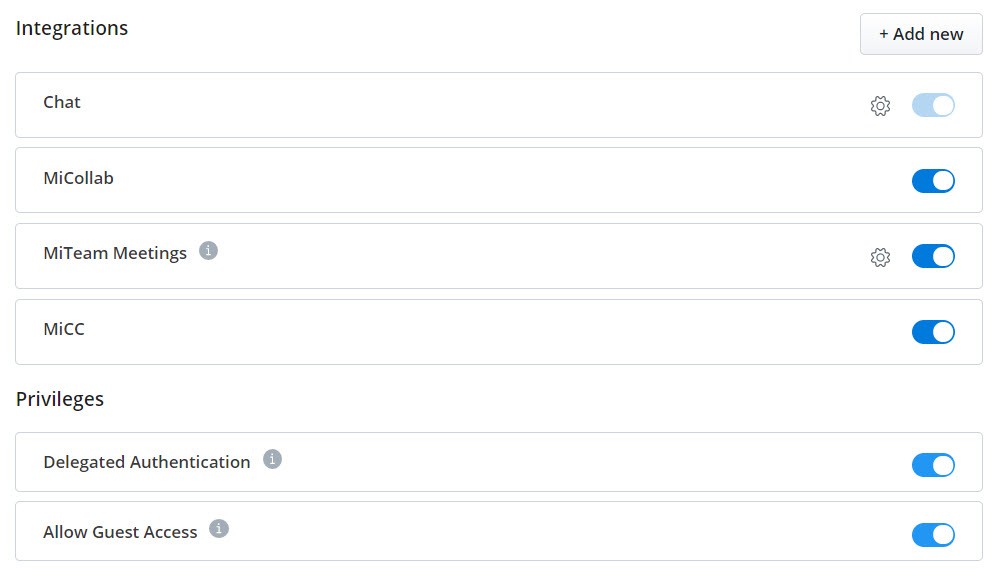
Entfernen einer Integration aus einem Kundenkonto
So entfernen Sie eine vorhandene Integration aus einem Kundenkonto:
- Greifen Sie auf die Integrationsseite zu, indem Sie die erwähnten Anweisungen im Schritt 1 von Hinzufügen einer Integration zu einem Kundenkontobefolgen.
- Entfernen Sie aus dem sich öffnenden Bedienfeld Integrationen die Integration mit einer der folgenden Methoden:
- Deaktivieren Sie die im Bedienfeld Integrationen mit der Integration verknüpfte Umschaltknöpfe.
- Bewegen Sie im Bedienfeld Integrationen den Mauszeiger über die mit der Integration verknüpfte Schaltfläche Hinzugefügt und klicken Sie auf Entfernen.
Die folgenden Themen bieten die Informationen zur Integration eines CloudLink-Kontos mit den verschiedenen Mitel-Anwendungen und Anwendungen von Drittanbietern.